Pertanyaan
Masalah: Bagaimana Cara Mengelola Pengaturan Privasi Anda di Facebook?
Saya khawatir orang yang tidak saya kenal secara pribadi dapat melihat postingan dan foto saya di Facebook. Bagaimana cara membuat informasi ini hanya terlihat oleh lingkaran teman saya?
Jawaban Terpecahkan
Facebook memainkan peran utama dalam kehidupan pribadi dan profesional kita. Menemukan keseimbangan antara dua aspek kehidupan ini mungkin sulit. Terlebih lagi, penjahat terus mencari informasi tertentu yang diposting pengguna tentang diri mereka sendiri untuk melakukan kejahatan dunia maya atau nyata. Dengan demikian, literasi media sosial sangat penting untuk melindungi kehidupan pribadi Anda, reputasi, membangun citra atau karir Anda. Namun demikian, Facebook ingin penggunanya menjadi sosial dan membagikan setiap detail kehidupan kita kepada sebanyak mungkin orang; dapat menyebabkan konsekuensi yang tidak menyenangkan. Untuk mengendalikan akun Anda dan menyembunyikan informasi pribadi Anda dari orang asing, Anda harus mengelola pengaturan privasi Facebook. Jejaring sosial paling populer memungkinkan membuat posting tidak hanya publik, tetapi tersedia untuk teman, akuntan, rekan kerja, teman sekolah, dan kelompok orang tertentu lainnya. Hal ini juga memungkinkan dengan mudah memecahkan masalah yang paling menjengkelkan yang sebagian besar pengguna telah ditangani setidaknya sekali - posting dan gambar yang ditandai. Facebook memungkinkan pengguna untuk mengaktifkan fungsi "menyetujui tag" sebelum konten diposting di timeline Anda.
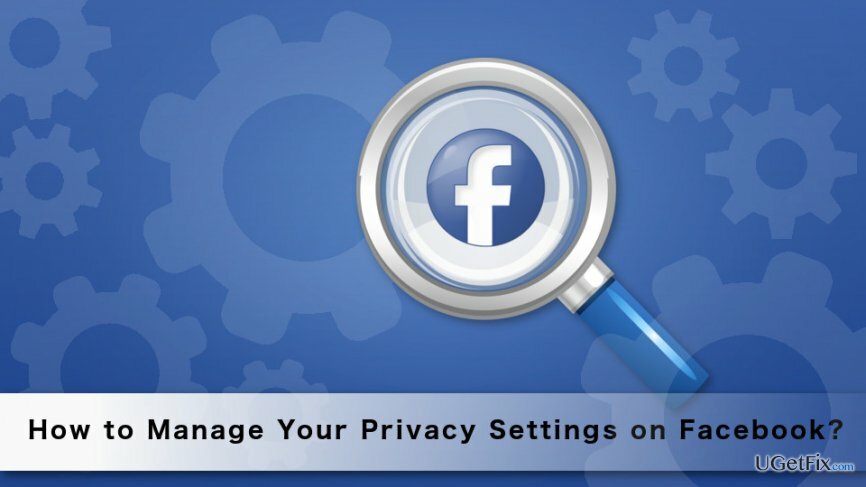
Mengelola pengaturan privasi di Facebook
Untuk memulihkan kinerja puncak komputer Anda, Anda harus membeli versi berlisensi dari gambar ulang gambar ulang perangkat lunak perbaikan.
Tim kami telah menyiapkan lima tips utama bagaimana Anda dapat mengelola pengaturan privasi Anda di Facebook. Namun, saat menelusuri pengaturan, Anda akan menemukan banyak opsi dan fitur lainnya. Jadi, Anda tidak boleh mengabaikannya juga dan memilih yang paling cocok untuk Anda.
1. Ubah cara Anda terhubung di Facebook
Anda dapat memutuskan siapa yang dapat menemukan Anda di Facebook menggunakan nama, email, atau nomor telepon Anda:
1. Buka Facebook Pengaturan -> Pribadi tab.
2. ketika di Pengaturan dan Alat Privasi bagian, temukan bagian "Siapa yang dapat mencari saya?" pilihan.
3. Pilih salah satu opsi yang ditawarkan: “Semua orang,” “Teman dari Teman” dan “Teman.”
Catatan.Jika Anda memilih "Semua Orang", setiap pengguna Facebook yang mengetahui nomor telepon atau email Anda dapat menemukan Anda di Facebook.
Di sini Anda juga dapat memutuskan apakah Anda ingin mesin pencari itu menautkan profil Anda. Jika Anda tidak ingin akun Facebook Anda muncul di bagian atas hasil pencarian di Google, Anda harus memilih opsi “Tidak.”
Terlebih lagi, di Pengaturan dan Alat Privasi bagian Anda juga dapat memutuskan siapa yang dapat mengirimi Anda permintaan pertemanan. Saat ini, Facebook memungkinkan memilih dari dua opsi: "Semua Orang" dan "Teman dari Teman." Jika Anda ingin menghindari permintaan pertemanan dari orang asing, Anda harus memilih opsi yang terakhir.
Catatan.Anda tidak boleh menambahkan orang yang tidak dikenal ke daftar teman Anda untuk melindungi diri Anda dari penjahat dan penjahat.
2. Ubah privasi posting Anda
Saat membuat pembaruan status baru, memublikasikan gambar, video, tautan, atau konten lainnya, Anda dapat memutuskan pemirsa mana yang dapat melihatnya:
1. Membuka Buat Postingan kotak.
2. Ketik pembaruan status Anda, lampirkan gambar, video, dll.
3. Di sudut kanan bawah, Anda akan melihat menu tarik-turun. Klik di atasnya dan pilih audiens Anda. Facebook memungkinkan memilih opsi "Publik," "Teman," "Teman tertentu" atau "Teman kecuali ..." dan "Hanya saya". Jangan lupa bahwa opsi "Publik" memungkinkan semua pengguna Facebook yang membuka profil Anda untuk melihat kiriman Anda.
4. Setelah Anda memilih audiens, klik tombol "Posting".
Catatan. Anda dapat membuat Daftar Teman dan membuat posting lebih mudah dan nyaman.
3. Batasi audiens untuk posting sebelumnya
Facebook memungkinkan membuat postingan publik Anda menjadi pribadi atau hanya tersedia untuk teman Anda, meskipun diposting lima tahun yang lalu. Jadi, ini adalah pilihan yang bagus untuk memastikan bahwa calon karyawan Anda tidak akan melihat foto Anda di pesta liar selama tahun-tahun sekolah Anda:
1. Pergi ke Pengaturan -> Pribadi tab.
2. Dalam Pengaturan dan Alat Privasi tab, di bawah opsi "Siapa yang dapat melihat barang-barang saya" Anda akan menemukan "Batasi pemirsa untuk pos yang telah Anda bagikan dengan teman dari teman atau Publik?" pilihan.
3. Klik opsi "Batasi Postingan Sebelumnya".
4. Anda akan menerima pesan peringatan. Klik “Batasi Posting Lama.”
5. Di kotak yang muncul, Anda perlu mengklik tombol "Konfirmasi" untuk melanjutkan.
Catatan. Anda dapat mengubah privasi setiap posting Anda secara manual menggunakan tombol “Lihat Log Aktivitas” di profil Anda.
4. Periksa pengaturan Timeline dan Tagging
Menemukan diri Anda ditandai dalam gambar yang membahayakan atau memperhatikan posting seseorang di timeline Anda mungkin merupakan kejutan yang tidak menyenangkan. Namun, Anda dapat menghindari situasi seperti itu dengan mengaktifkan/menonaktifkan beberapa fungsi. Membuka Pengaturan dan pergi ke Garis Waktu dan Penandaan bagian. Di sini Anda akan memiliki tiga blok fitur di mana Anda dapat memilih siapa yang dapat memposting di timeline Anda, siapa yang dapat melihat hal-hal di timeline Anda dan mengelola tag.
Catatan. Sebaiknya aktifkan fungsi posting ulasan. Jika fungsi ini diaktifkan, postingan dan gambar akan muncul di linimasa Anda hanya jika Anda menyetujuinya:
– Pilih "Diaktifkan" di dekat pertanyaan "Tinjau kiriman yang diberi tag teman sebelum muncul di Linimasa Anda?"
– Pilih “Diaktifkan” di dekat pertanyaan “Tinjau tag yang ditambahkan orang ke postingan Anda sebelum tag muncul di Facebook?”
5. Aktifkan/Nonaktifkan fungsi berikut
Facebook memungkinkan memiliki keduanya – teman dan pengikut. Pengikut adalah orang yang tidak ditambahkan dalam daftar teman Anda, tetapi dapat melihat kiriman publik Anda di umpan berita mereka segera setelah Anda mempublikasikannya. Jika Anda tidak tertarik untuk membangun audiens online Anda, menjadi influencer atau figur publik, Anda harus menonaktifkan fungsi ini untuk menghindari orang asing mengikuti detail kehidupan Anda.
Untuk mengaktifkan/menonaktifkan pengikut, ikuti langkah-langkah berikut:
1 Pergi ke Pengaturan -> Postingan publik.
2. Di dekat bagian "Siapa yang dapat mengikuti saya", klik menu tarik-turun.
3. Memilih opsi "Publik" memungkinkan semua pengguna Facebook menjadi pengikut Anda dan melihat posting publik Anda. Memilih "Teman" membuat posting Anda hanya tersedia untuk daftar teman Anda.
Facebook selalu memperbarui fitur dan pengaturannya. Jadi, sesekali, Anda harus memeriksa apakah tidak ada yang berubah atau fungsi baru belum ditambahkan. Pemantauan membantu menghindari masalah terkait privasi dan melindungi kehidupan online Anda dari orang asing. Terlebih lagi, Anda selalu dapat mengetahui bagaimana timeline Anda terlihat oleh orang lain dengan mengikuti langkah-langkah berikut:
1. Pergi ke Pengaturan -> Garis Waktu dan Penandaan.
2. Temukan "Tinjau apa yang dilihat orang lain di Linimasa Anda". Klik tautan "Lihat sebagai".
3. Klik tautan "Lihat sebagai".
4. Anda akan diarahkan ke timeline Anda di mana pesan pop-up menginformasikan bagaimana tampilan profil Anda Publik. Anda juga dapat memilih opsi "Lihat sebagai Orang Tertentu" dan pastikan mereka hanya melihat hal-hal yang Anda ingin mereka lihat.
Optimalkan sistem Anda dan buat bekerja lebih efisien
Optimalkan sistem Anda sekarang! Jika Anda tidak ingin memeriksa komputer secara manual dan kesulitan menemukan masalah yang memperlambatnya, Anda dapat menggunakan perangkat lunak pengoptimalan yang tercantum di bawah ini. Semua solusi ini telah diuji oleh tim ugetfix.com untuk memastikan bahwa solusi tersebut membantu meningkatkan sistem. Untuk mengoptimalkan komputer Anda hanya dengan satu klik, pilih salah satu alat berikut:
Menawarkan
lakukan sekarang!
Unduhpengoptimal komputerKebahagiaan
Menjamin
lakukan sekarang!
Unduhpengoptimal komputerKebahagiaan
Menjamin
Jika Anda tidak puas dengan Reimage dan merasa bahwa Reimage gagal memperbaiki komputer Anda, jangan ragu untuk menghubungi kami! Tolong, beri kami semua detail yang terkait dengan masalah Anda.
Proses perbaikan yang dipatenkan ini menggunakan database 25 juta komponen yang dapat menggantikan file yang rusak atau hilang di komputer pengguna.
Untuk memperbaiki sistem yang rusak, Anda harus membeli versi berlisensi dari gambar ulang alat penghapus malware.

VPN sangat penting dalam hal privasi pengguna. Pelacak online seperti cookie tidak hanya dapat digunakan oleh platform media sosial dan situs web lain, tetapi juga Penyedia Layanan Internet Anda dan pemerintah. Bahkan jika Anda menerapkan pengaturan paling aman melalui browser web Anda, Anda masih dapat dilacak melalui aplikasi yang terhubung ke internet. Selain itu, browser yang berfokus pada privasi seperti Tor bukanlah pilihan yang optimal karena kecepatan koneksi yang berkurang. Solusi terbaik untuk privasi utama Anda adalah Akses Internet Pribadi – menjadi anonim dan aman saat online.
Perangkat lunak pemulihan data adalah salah satu opsi yang dapat membantu Anda pulihkan file Anda. Setelah Anda menghapus file, itu tidak menghilang begitu saja – itu tetap ada di sistem Anda selama tidak ada data baru yang tertulis di atasnya. Pemulihan Data Pro adalah perangkat lunak pemulihan yang mencari salinan yang berfungsi dari file yang dihapus di dalam hard drive Anda. Dengan menggunakan alat ini, Anda dapat mencegah hilangnya dokumen berharga, tugas sekolah, foto pribadi, dan file penting lainnya.